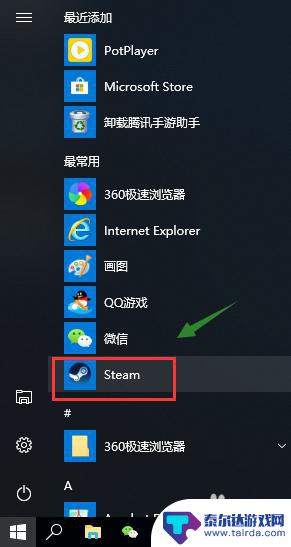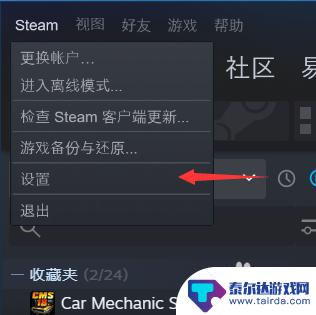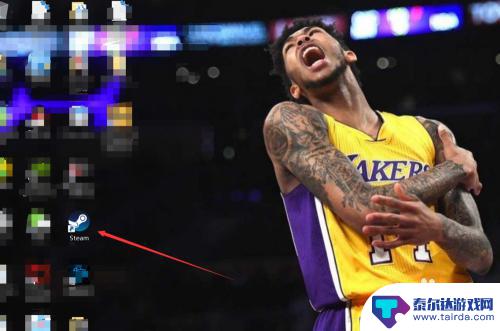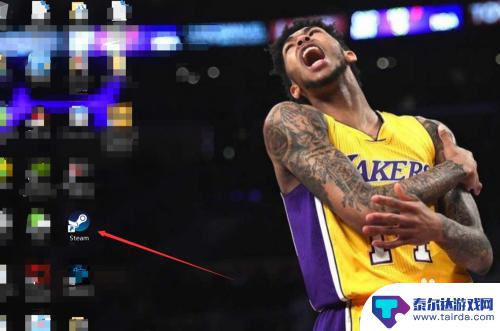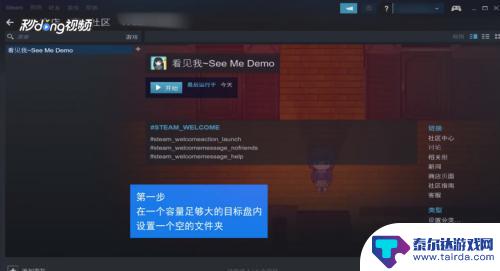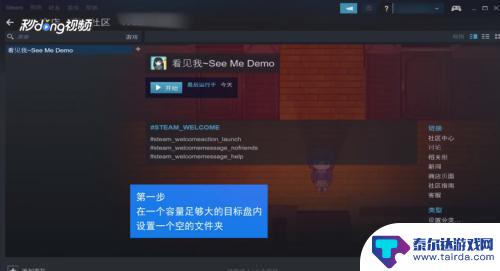steam怎么移到e盘去 如何将Steam从C盘迁移到其他盘
steam怎么移到e盘去,随着游戏的数量和安装包的体积不断增加,许多Steam用户发现C盘的空间变得越来越有限,而将Steam迁移到其他盘符(如E盘)则成为了许多玩家的需求。如何将Steam从C盘迁移到其他盘呢?在本文中我们将为大家介绍一种简单而有效的方法,帮助你轻松地将Steam迁移到E盘,释放出宝贵的C盘空间,让你的游戏体验更加顺畅。无需担心接下来的几步操作将为你提供清晰的指导,让你在不丢失游戏数据的前提下,成功地将Steam移到其他盘符。
如何将Steam从C盘迁移到其他盘
具体步骤:
1.启动你PC端的steam客户端,如下图所示
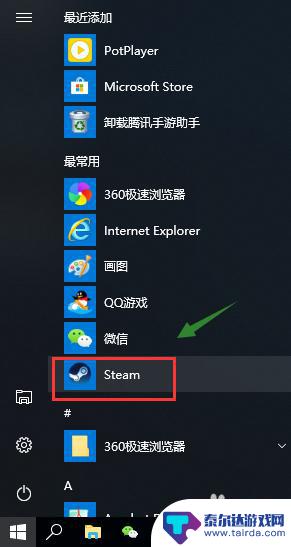
2.输入你的帐号和密码登陆,必须登陆状态才可以转移,如下图所示
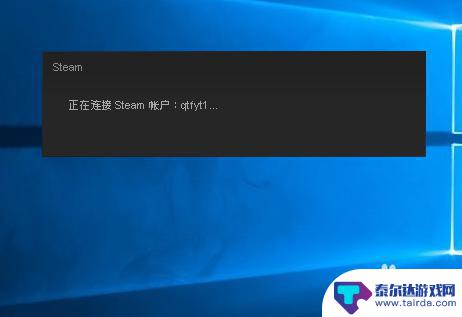
3.登陆成功,点击左上角的steam,如下图所示
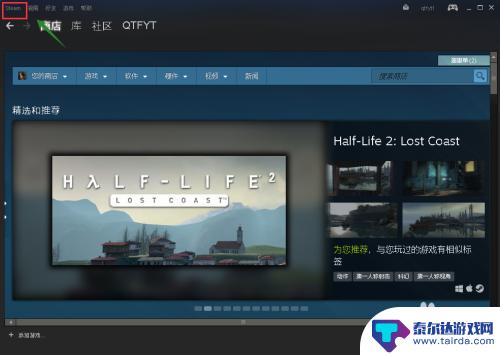
4.在steam菜单下选择设置进入,如下图所示
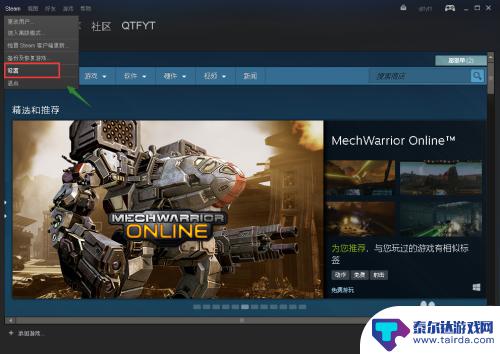
5.进入设置面板,选择下载选项进入,如下图所示
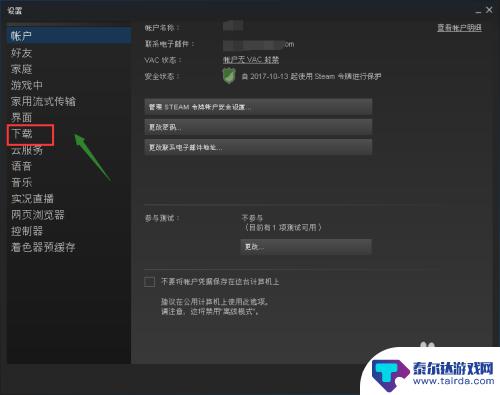
6.进入下载选项卡,点击steam库文件夹进入,如下图所示
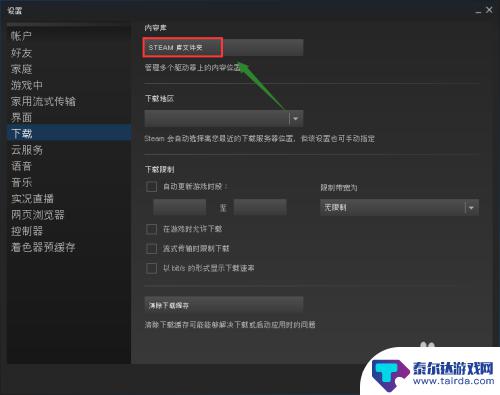
7.进入steam库文件,点击添加文件夹,如下图所示
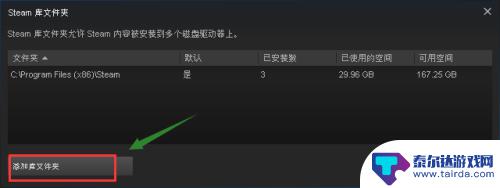
8.在其它盘符新建一个文件夹,或者直接指定一个文件夹,如下图所示
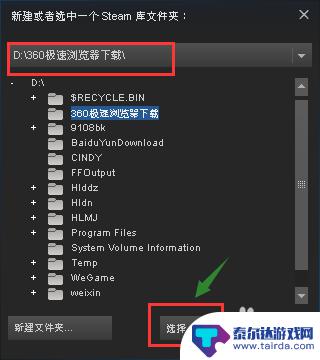
9.右键新增的文件夹,选择设为默认。然后将C盘的文件夹内容剪切到这个新的文件夹即可,删除老的文件夹。如下图所示
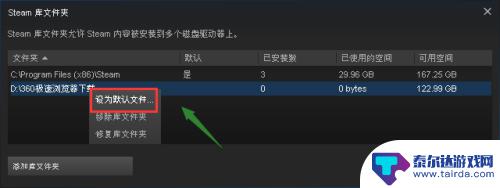
以上就是将Steam移动到E盘的全部内容了,希望能帮到大家。
相关攻略
-
steam转盘软件 如何把Steam从C盘转移到其他分区
Steam转盘软件是许多Steam玩家常用的工具,通过它可以将Steam游戏从C盘迁移到其他分区,避免C盘空间不足的困扰,这种软件能够帮助用户更轻松地管理游戏安装位置,同时也能...
-
steam怎么移入游戏 如何将最新steam游戏迁移到其他盘
随着游戏的日益普及,许多玩家都离不开Steam这一游戏平台,随着时间的推移,我们的硬盘空间可能会变得越来越紧张。这时我们就需要考虑将最新的Steam游戏迁移到其他盘符上,以释放...
-
steam如何转移游戏 如何将Steam游戏迁移到其他硬盘
steam如何转移游戏,Steam是一款广受欢迎的游戏平台,许多玩家在其中购买并下载自己喜爱的游戏,随着时间的推移,硬盘空间可能变得紧张,这就需要我们考虑将Steam游戏迁移到...
-
steam下载游戏怎么移动硬盘 Steam平台如何将游戏迁移到其他硬盘
steam下载游戏怎么移动硬盘,Steam是一个非常流行的游戏平台,许多玩家都喜欢在上面下载各种各样的游戏,随着时间的推移,我们的硬盘空间可能会变得有限,这时候就需要将一些游戏...
-
steam从移动硬盘导入游戏 Steam游戏移动到其他磁盘的方法
steam从移动硬盘导入游戏,Steam游戏的存储位置一直是玩家们关注的话题之一,而对于一些拥有大量游戏的玩家来说,移动硬盘成为了存储游戏的首选。对于他们而言,将Steam游戏...
-
steam可以直接下载到移动硬盘吗 怎样把Steam游戏移动到别的磁盘
steam可以直接下载到移动硬盘吗,Steam是一个广受欢迎的游戏平台,许多玩家都希望将其下载到移动硬盘中以便更灵活地游玩,许多人对于如何将Steam游戏移动到其他磁盘感到困惑...
-
原神的剧情能重复看吗 原神剧情是否可以重玩
原神是一款备受玩家喜爱的开放世界冒险游戏,其丰富的剧情设定和精彩的游戏体验吸引着无数玩家的关注,许多玩家在经历了游戏的剧情后,便开始疑惑:原神的剧情能够重复观看或重玩吗?这个问...
-
王牌战争怎么加入同一战局 王牌战争同一战局怎么组队
王牌战争是一款热门的手机游戏,许多玩家都希望能够加入同一战局,与好友一起组队作战,在这款游戏中,玩家可以通过邀请好友或者加入同一房间的方式来组队,共同应对敌人的挑战。通过团队合...
-
原神惊喜大礼隐藏成就 原神惊喜大礼隐藏成就奖励是什么
原神作为一款备受玩家热爱的开放世界冒险游戏,在游戏中不仅有精彩的剧情和丰富的玩法,还隐藏了许多惊喜的成就和奖励,其中原神的惊喜大礼隐藏成就更是吸引了众多玩家的注意。究竟这些隐藏...
-
原神壶中洞天信任等阶怎么提升 原神壶中洞天信任等级提升攻略
在原神的世界中,壶中洞天不仅是玩家们的家园,更是展示创意和个性的重要场所,信任等级作为衡量玩家与角色之间关系的重要指标,直接影响到壶中洞天的各种功能和解锁内容。提升信任等级并不...